

|
Windows操作系统作为优秀的操作系统,由开发操作系统的微软公司控制接口和设计,公开标准,因此,有大量商业公司在该操作系统上开发商业软件。 windows 10系统,刚安装完系统后,如何将计算机、我的文档、网络、控面板调出来。 今天我们就一起来学习一下吧! 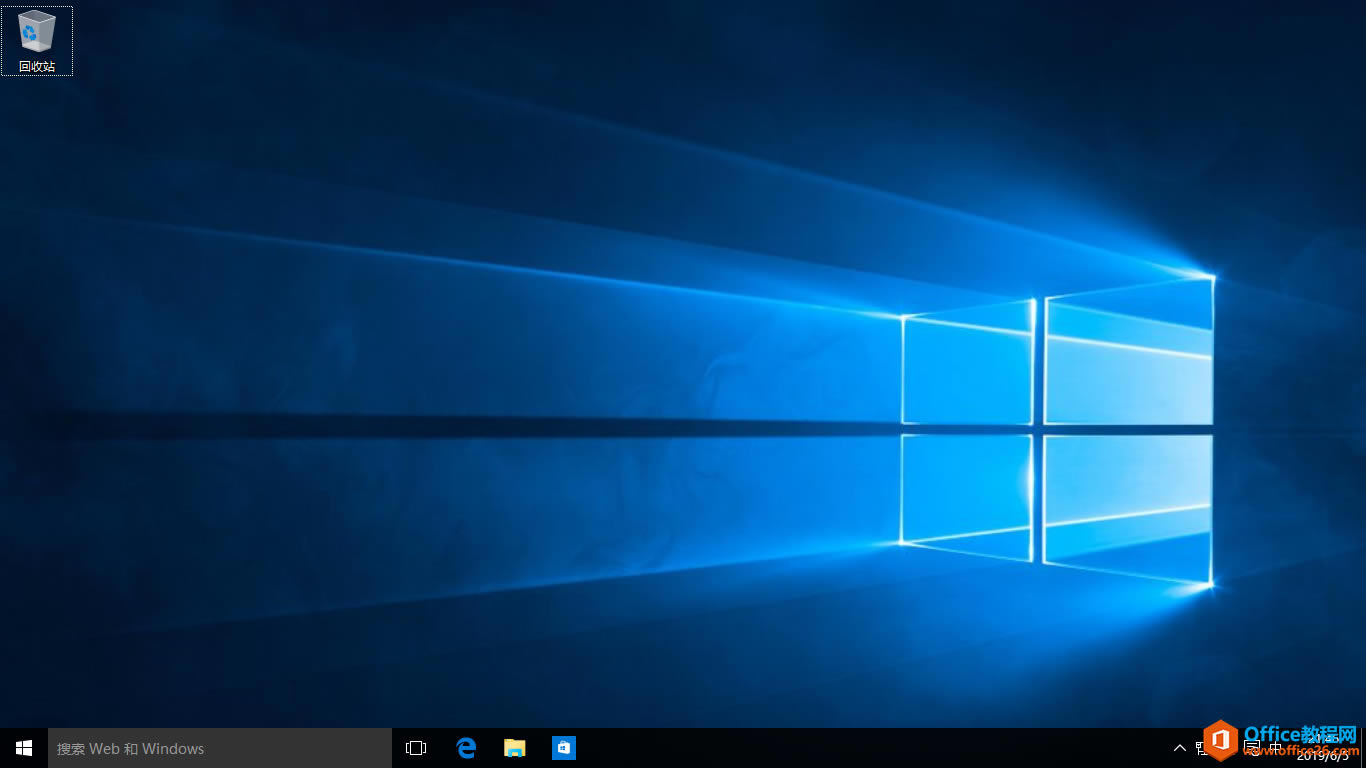 ? ?在桌面上右击,选择“个性化设置” 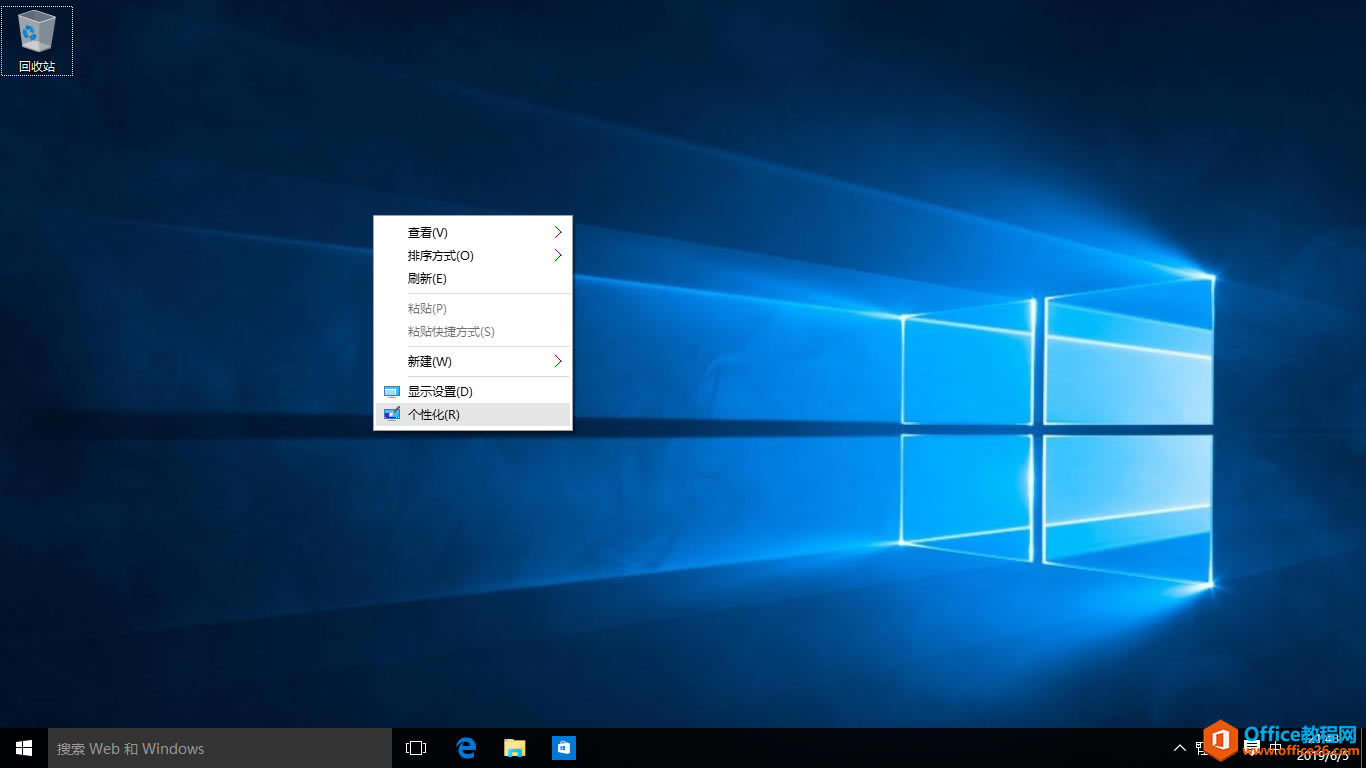 ? ?发现,无法选择主题等选项。 提示:您需要先激活Windows,然后才能对电脑进行个性化设置  ? ?到网络上下载,KMSauto激活工具。  ? ?双击运行激活工具。 选择点击Activation。 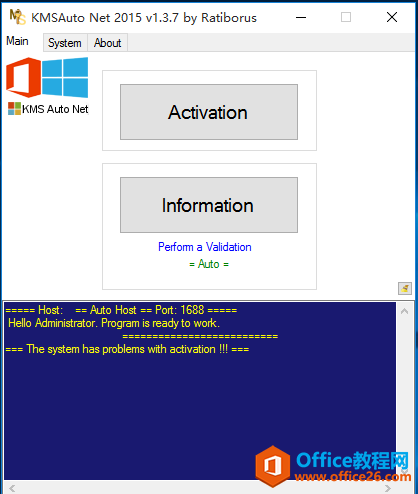 ? ?然后选择Activation Windows 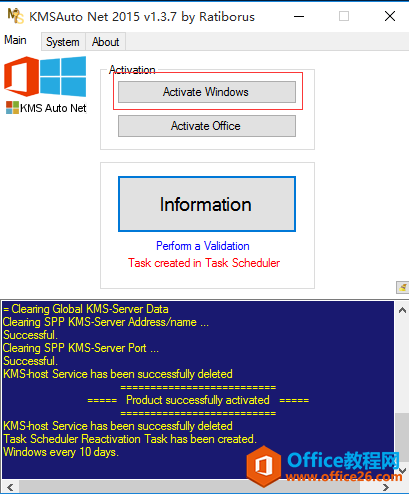 ? ?正在激活中。 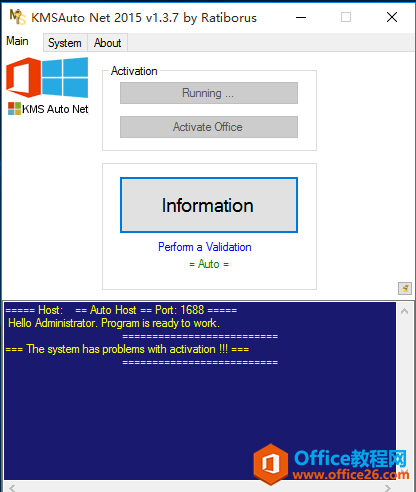 ? ?当看到如下信息,说明已经激活成功。 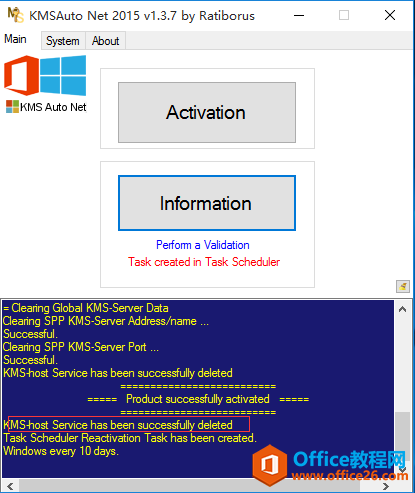 ? ?然后,在个性化中,点击主题,点击“桌面图标设置”  ? ?将如下几个桌面图标,都勾选。 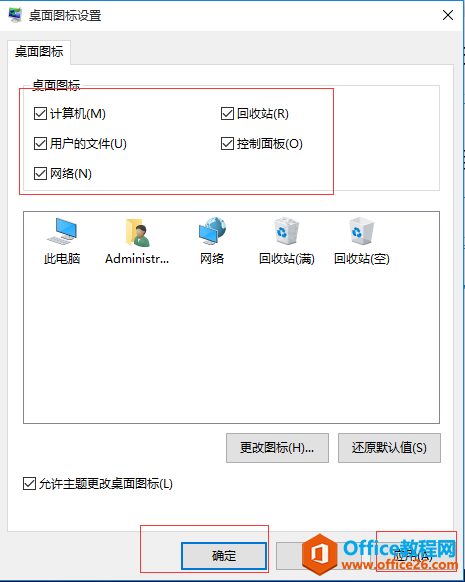 ? ?此时可以看到桌面图标都正常显示。 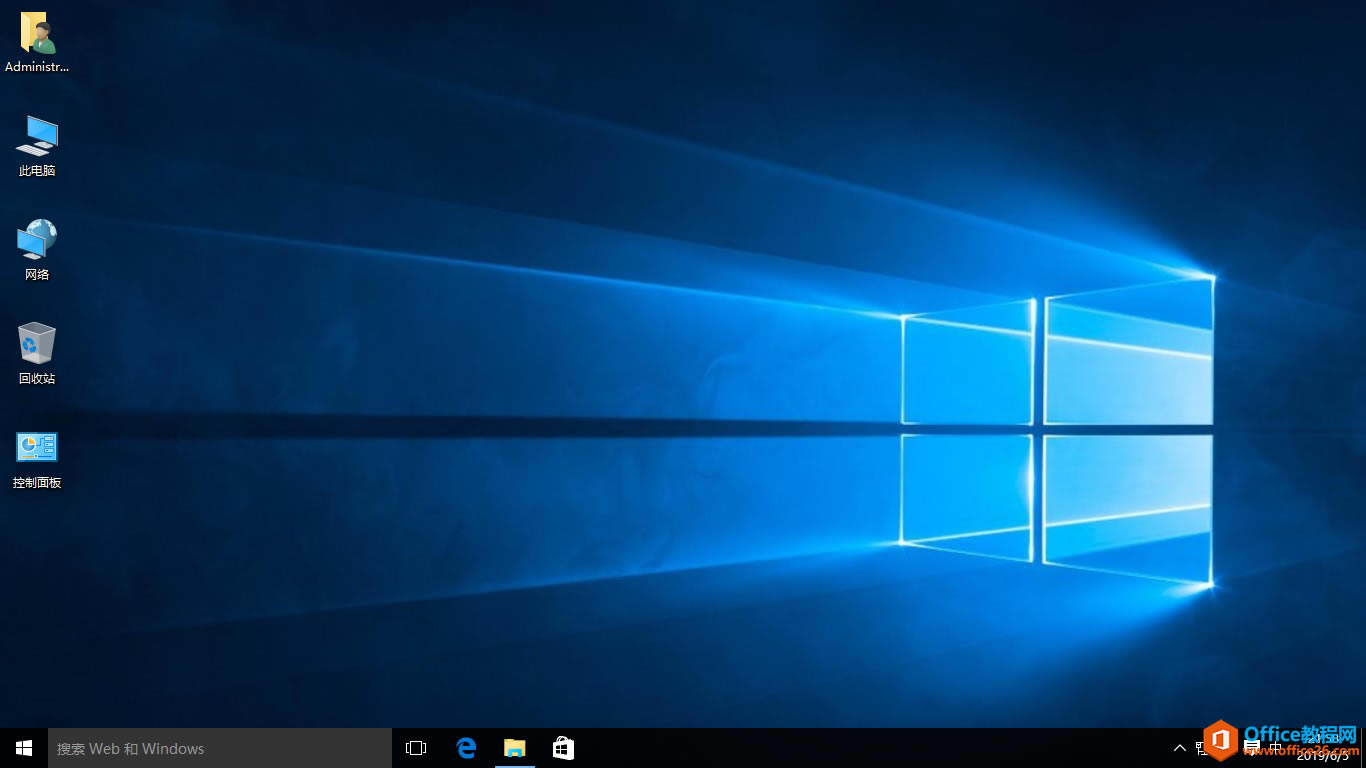 Windows操作系统对硬件支持良好。 |
温馨提示:喜欢本站的话,请收藏一下本站!